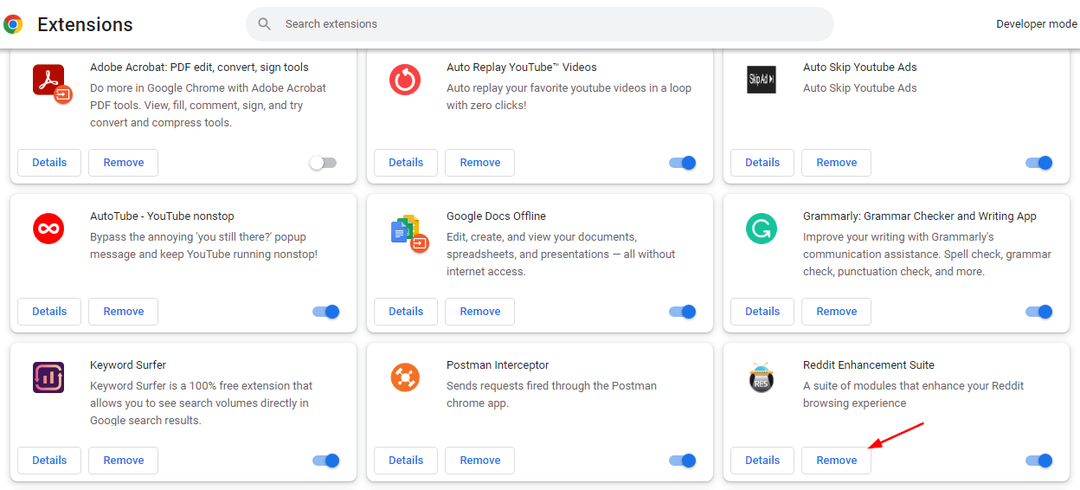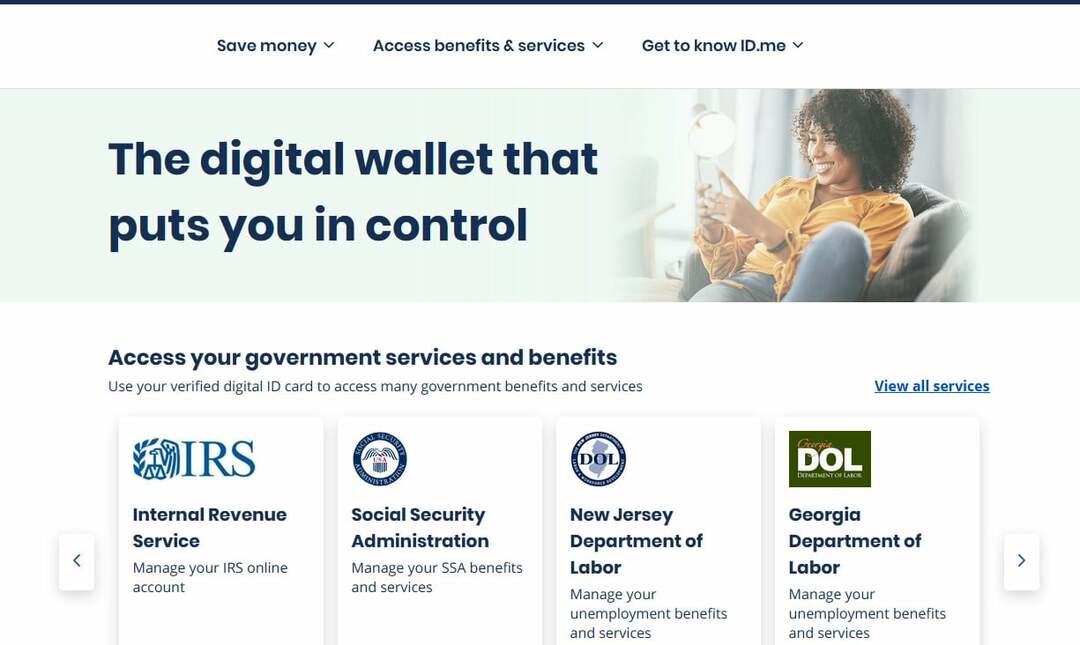Oftare än inte kan användningen av en VPN lösa detta problem
- Showtime är en populär premiumkabelkanal i USA som har kunnat behålla sin användarbas även med kommande sajter.
- Showtime kan dock vara svårt att komma åt om du är utanför USA.
- Om du ser att det inte fungerar i ditt område är det förmodligen ett internet- eller platsproblem.

XINSTALLERA GENOM ATT KLICKA PÅ LADDA FILEN
- Ladda ner Fortect och installera det på din PC.
- Starta verktygets skanningsprocess för att leta efter korrupta filer som är källan till ditt problem.
- Högerklicka på Starta reparation så att verktyget kunde starta fixeringsalgoritmen.
- Fortect har laddats ner av 0 läsare denna månad.
När du är klar med att vara produktiv på din dator är det dags att varva ner och komma ikapp med ditt favoritprogram. Med så många streamingappar kan du bli bortskämd med valmöjligheter. Showtime är en favorit bland fans, men du kanske upptäcker att det inte fungerar precis när du startar det.
Detta är inte ovanligt eftersom du kan uppleva liknande problem på andra appar som Hulu fungerar inte. Men här är några saker du kan göra för att fortsätta njuta av dina shower.
Varför fungerar inte Showtime Anytime?
Om du försöker komma åt Showtime, men dina ansträngningar är meningslösa, nedan är vad som kan orsaka problemet:
- Du är utanför dess prenumerationsområde – Showtime visas endast i utvalda länder. Om du försöker titta på det i ett geografiskt begränsat område kommer det inte att fungera.
- Enhet som inte stöds – En annan anledning till att Showtime inte fungerar är att du kanske använder en enhet som inte stöds. Detta kan hända när du inte har den senaste versionen av appen eller om din enhet inte uppfyller minimikraven för hårdvara för streaming.
- Dålig internetanslutning - Om du har en dålig internetuppkoppling, du kan uppleva problem när du startar appen, eller så kommer din uppspelning att avbrytas av buffring och frysning medan du tittar.
- Serverproblem – Det kan finnas ett tillfälligt avbrott i tjänsten på grund av planerat underhållsarbete eller ett fel som orsakar dessa problem.
- Du har inget giltigt abonnemang – För att använda Showtime-appen måste du ha en giltig prenumeration som ger dig tillgång till deras innehållsbibliotek.
- Dina brandväggsinställningar blockerar åtkomst - Några brandväggar kan blockera åtkomst till Showtimes webbplats eller resurser som används av Showtime när du strömmar innehåll från dess servrar.
- Skadlig programvara infektion – Skadlig programvara kan infektera ditt datorsystem och orsaka ett antal problem med dina applikationer, inklusive Showtime.
- Du är bakom en proxyserver – Om du befinner dig bakom en proxyserver eller någon annan typ av brandvägg kan du få problem med att titta på videor på Showtimes webbplats eller app, eftersom de flesta webbplatser använder geoblockeringsteknik.
Vad kan jag göra om Showtime Anytime-appen inte fungerar?
Några knep som kan lösa detta fel i en handvändning inkluderar:
- Se till att du har den senaste versionen av Showtime-appen.
- Stäng alla appar som körs i bakgrunden.
- Om du använder en Wi-Fi-anslutning, byt till en Ethernet-kabel för att stabilisera din anslutning.
- Verifiera din kontostatus för att se om du har några aktiva prenumerationer och inte är på en gratis provperiod.
- Testa att stänga och öppna Showtime-appen igen.
- Kontrollera efter serviceavbrott.
- Starta om din router eller modem.
- Testa att använda webbläsarversionen och se om det fungerar.
- Starta om enheten.
1. Kontrollera om det finns anslutningsproblem
- Slå Start meny ikonen och välj inställningar.

- Klicka på Systemet, välj sedan Felsökning.

- Navigera till Andra felsökare.

- Hitta Internetanslutningar och klicka på Springa knappen bredvid.

2. Inaktivera antivirus tillfälligt
- Slå Start meny ikon, typ Windows säkerhet i sökfältet och klicka Öppen.

- Klicka på Brandvägg och nätverksskydd, välj sedan Publikt nätverk.

- Lokalisera Microsoft Defender brandvägg och slå av-knappen.

3. Uppdatera dina bildskärmsdrivrutiner
- Slå Windows Nyckeltyp Enhetshanteraren i sökfältet och klicka Öppen.

- Navigera till Grafikkort för att expandera, högerklicka på ditt grafikkort och välj Uppdatera drivrutinen.

- Välj Sök automatiskt efter drivrutiner.

Experttips:
SPONSRAD
Vissa PC-problem är svåra att ta itu med, särskilt när det kommer till saknade eller skadade systemfiler och arkiv i din Windows.
Se till att använda ett dedikerat verktyg, som t.ex Fortect, som kommer att skanna och ersätta dina trasiga filer med deras nya versioner från dess arkiv.
Om du redan har gjort den här uppdateringen kan du ha fel drivrutiner installerade. Som sådan behöver du ett mer omfattande verktyg för att matcha dig med rätt drivrutiner.
Outbyte Driver Updater är ett enkelt och pålitligt verktyg för att uppdatera dina bildskärmsdrivrutiner. Det kommer att skanna din dator efter inaktuella, saknade och skadade drivrutiner och sedan ladda ner och installera de senaste drivrutinerna från dess bibliotek.
⇒Skaffa Outbyte Driver Updater
4. Utför en systemskanning
- tryck på Windows nyckel, sök Windows säkerhet, och klicka Öppen.

- Välj Virus- och hotskydd.

- Tryck sedan på Snabbskanning under Aktuella hot.

- Om du inte hittar några hot, fortsätt att utföra en fullständig genomsökning genom att klicka på Skanna alternativ precis nedanför Snabbskanning.

- Klicka på Fullständig genomsökning, sedan Skanna nu för att utföra en djupsökning av din dator.

- Vänta tills processen är klar och starta om ditt system.
- WhatsApp kunde inte återställa chatthistoriken? Här är vad du ska göra
- Fix: Bing-sökresultat rullar automatiskt
5. Inaktivera proxy
- tryck på Start meny ikonen och välj inställningar.

- Klicka på Nätverk & Internet i den vänstra rutan, scrolla sedan ned och klicka Ombud på den högra rutan.

- Välj Redigera bredvid Använd en proxyserver alternativ i den manuella proxyinställningen sektion, slå av Använd en proxyserver och klicka på Spara.

6. Lägg till ett VPN
- Klicka på Start meny ikonen och välj Inställningar.

- Välj sedan Nätverk & internet och klicka på VPN i menyn till höger.

- Välj Lägg till VPN bredvid VPN-anslutningar.

Om inget av dessa steg fungerar, kontakta Showtimes kundsupportteam via livechatt eller e-post så att de kan undersöka vad som kan orsaka ditt problem.
Och det är en wrap från oss, men låt oss veta om du provade någon av dessa metoder och vilken som hjälpte dig att lösa problemet med att Showtime inte fungerar.
Har du fortfarande problem?
SPONSRAD
Om förslagen ovan inte har löst ditt problem kan din dator uppleva allvarligare Windows-problem. Vi föreslår att du väljer en allt-i-ett-lösning som Fortect för att lösa problem effektivt. Efter installationen klickar du bara på Visa&fix och tryck sedan på Starta reparation.